آموزش پایتون از صفر – ساختار کد پایتون [قسمت دوم]
آموزش پایتون از صفر – ساختار کد پایتون [قسمت دوم]
در جلسه قبلی ما با هم پایتون را نصب کردیم و حتی یک برنامه ساده نیز در پایتون اجرا کردیم که اسمتان را چاپ میکرد! به نظر پیشرفت خوبی بود اما در مقایسه با چیزهایی که در این قسمت یاد میگیرید ناچیز است. در این قسمت با ساختار کد پایتون آشنا خواهیم شد.
معمولا برنامه نویسان بعد از ورود به دنیای پایتون به خاطر راحتی بسیاری بالای پایتون دچار ابهام و شک میشوند و حتی ممکن است از پایتون به خاطر این سادگی ها دست بکشند..!
ما در این قسمت از آموزش های پایتون از صفر به شما تمام چیزهایی که برای برنامه نویس پایتون شدن نیاز دارید، یاد میدهیم و در پایان این مقاله شما واقعا یک برنامه نویس پایتون نامیده میشوید! پس بیایید شروع کنیم…
-
روش های اجرای برنامه پایتون
فرض کنید شما یک برنامه پایتون نوشته اید.. قاعدتا شما باید بتوانید آن را اجرا کنید! برای اجرای پایتون فارغ از اینکه در چه محیطی نوشته اید، روش های مختلفی وجود دارد که در اینجا به بررسی هرکدام میپردازیم.
-
روش اول: با استفاده از کامند لاین
این روش معمول ترین و رایج ترین نوع اجرای برنامه پایتونی شماست که بدون توجه به اینکه شما درچه محیطی برنامه خود را نوشته اید (چه notepad یا چه Pycharm) میتوانید از این روش برای اجرای برنامه خودتان استفاده کنید. برای اینکار باید cmd یا ترمینال خودتان را باز کنید و به محلی که برنامه شما در آنجا قرار دارد بروید و دستور زیر را وارد کنید:
python filename.py
و سپس اینتر را بزنید و برنامه شما اجرا میشود. به همین سادگی..!
-
روش دوم: از داخل خود IDE یا ویرایشگر
این روش نیز کماکان طرفدارهای خود را دارد. اگر شما IDE داشته باشید مثل Wing, Pycharm, Ninja Python و یا هر IDE دیگری…حتی خود IDLE که همراه با پایتون نصب میشود (و در قسمت قبلی یک برنامه با آن نوشتیم!) معمولا دکمه ای برای اجرای برنامه پایتونی شما دارند که باز هم معمولا! کلید میانبر آن F5 میباشد! مثلا اگر در IDLE یک برنامه نوشته باشید، کافی است دکمه F5 را از صفحه کلید فشار دهید یا از منوی Run گزینه Run module را فشار دهید. بسته به نوع محیطی که در آن برنامه را نوشته اید میتوانید محل دکمه تغییر پیدا کرده باشد و شما باید کمی بگردید تا آن را پیدا کنید.
اگر شما ویرایشگر داشته باشید مثل Sublime,Atom,Visual Studio CODE و … شما باید افزونه پایتون را در آن نصب کنید تا بتوانید پایتون را اجرا کنید. مثلا برای ویژوال استودیو کد میتوانید در بخش Extension عبارت python را تایپ کنید و سپس اولین افزونه ای که برای شما آورده میشود افزونه رسمی پایتون برای اجرای کد در این ویرایشگر است و اگر آن را نصب کنید بعد از آن میتوانید در هر قسمتی از کد که نوشته اید راست کلیک کنید و گزینه Run file in terminal را بزنید و کد شما اجرا میشود. کار زیاد سختی نیست فقط کافیست برای ویرایشگر خود متن زیر را سرچ کنید:
How to run python code in [your Editor]
-
روش سوم: کلیک کردن روی برنامه!!!
ساده ترین روش برای اجرای پایتون این است که روی فایل برنامه نوشته شده خود دابل کلیک کنید! این روش معمولا در ویندوز جواب میدهد اما پنجره اجرا زود بسته میشود که در ادامه دلیل آن را شرح میدهم. اما اینجا در همین حد بدانید که در ویندوز شما میتوانید با کلیک کردن روی برنامه نیز آن را اجرا کنید…
-
ورودی و خروجی ها
در هر زبان برنامه نویسی شما نیاز دارید تا ورودی یا ورودی هایی به برنامه بدهید، و خروجی یا خروجی هایی از برنامه بگیرید. ما در ابتدای آموزش به شما این دو مورد را یاد میدهیم تا بتوانید با برنامه خود تعامل داشته باشید و از برنامه نویسی لذت ببرید!
-
ورودی گرفتن
اگر بخواهیم برنامه ای داشته باشیم که از ما مقدار یا مقدارهایی را بگیرد باید چکار کنیم!؟ برای گرفتن ورودی در پایتون ما تابعی داریم به اسم input که به وسیله آن برنامه از ما اطلاعات میگیرد. روش استفاده از آن به شکل زیر است:
name = input(“Say Your Name:”)
اگر یک فایل باز کنید و این کد را در آن بنویسید و سپس اجرا کنید برنامه در یک صفحه مانده و عبارت Say Your Name: را میبینید. برنامه منتظر است که نام شما را بگیرد و در متغیر name (در آینده به متغیر ها میرسیم) ذخیره کند. خب این عالی است! اسم خودتان را وارد کنید و اینتر را بزنید…چه اتفاقی می افتد؟! برنامه بسته میشود.. طبیعی است چون دستور دیگری نداریم و کار پایتون تمام میشود. این ساده ترین نوع ورودی گرفتن برنامه است، گاهی اوقات پیش می آید که برنامه از یک فایل، یک عکس، یک وبسایت ورودی میگیرد و …
-
خروجی دادن
شما در قسمت قبل هم یک مثال از خروجی دادن برنامه دیدید! تابع معروف print که هر رشته ای را به شما نشان میدهد. این ساده ترین نوع خروجی دادن برنامه میباشد ممکن است برنامه به شکل های دیگری نیز به شما خروجی بدهد که در جای خودشان آن ها را نیز بررسی میکنیم.
حالا با استفاده از همین اندوخته ها میخواهیم یک برنامه بنویسیم. ببینید:
name = input(“Say Your Name:”)
print(“salam ”+name)
این برنامه را بنویسید (کپی نکنید!) و اجرا کنید. در خط اول، برنامه از شما اسمتان را میپرسد. شما تایپ میکنید و اینتر را میزنید. در خط دوم برنامه به شما خروجی میدهد، در واقع اسمتان را که گرفته بود، یک سلام به پشت آن اضافه میکند و به شما میدهید.. با این کار یعنی برنامه به شما سلام میکند! زیبا نیست ؟!
حالا شما میتوانید با همین دو دستور ساده کلی برنامه جالب بنویسید و تمرین کنید…
-
کامنت ها در پایتون
قبل از بررسی ساختار کد پایتون با کامنت ها آشنا شویم. کامنت ها در برنامه نویسی بخش مهمی به حساب می آیند. اگر شما امسال یک برنامه را بنویسید و در آن از کامنت ها استفاده نکنید، چند سال بعد اگر برنامه تان را ببینید مطمئن باشید گیج خواهید شد! برای همین سعی کنید همیشه برای خوانا تر شدن و اینکه چه خودتان و چه دیگران وقتی برنامه تان را میبینند بهتر درکش کنند از کامنت ها استفاده کنید.
در پایتون به دو روش میتوانید کامنت بنویسید:
-
روش اول: هشتگ!
خیلی ساده است. در هر جای برنامه که میخواهید یک # بگذارید و هر چیزی که دلتان میخواهد بنویسید! هر چیزی که بعد از هشتگ نوشته شود اجرا نخواهد شد. مثال زیر را ببینید:
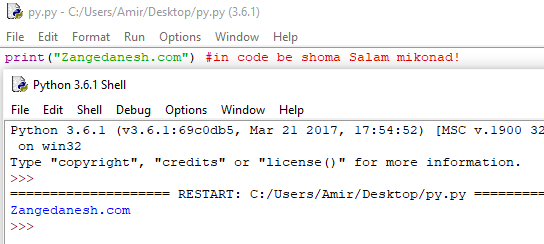
بله..! هر چیزی که بعد از هشتگ بنویسید اجرا نمیشود ولی اگر این کد را به کسی که برنامه نویس نیست نشان دهید میفهمد که این کد چه کاری انجام میدهد.. اهمیت کامنت ها در این است.
-
روش دوم: سه تا “””
این روش زیاد متداول نیست و خود من حتی طرفدار این روش نیستم اما بالاخره باید گفته شود. در این روش شما سه تا ” میگذارید و شروع به کامنت نوشتن میکنید، در این روش حتی میتوانید اینتر بزنید و به خط بعدی بروید و هر چند خط که میخواهید میتوانید توضیحات اضافه کنید و هر وقت کارتان تمام شد دوباره سه تا ” بگذارید. مثال را ببینید:
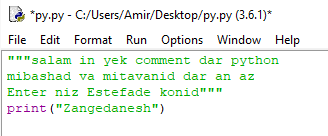
به همین راحتی..!
ساختار کد پایتون
در آخرین بخش از دومین قسمت آموزش های پایتون از صفر با هم به بررسی ساختار کدنویسی در پایتون میپردازیم. پایتون همانطور که میدانید برای راحتی و سادگی در برنامه نوشتن ساخته شده و از سینتکس ساده ای برخوردار است و خوانایی آن در مقایسه با کد زبان های دیگر بالا تر است. ممکن است تا حالا حدس زده باشید که خبری از سمی کالن در پایتون نیست! همچنین باید به شما بگوییم که حتی خبری از {} نیز در پایتون نیست! یک جمله معروف در این باره میگوید:
no ;
no {}
no problem!
و حقیقت نیز همین است! ممکن است کمی در ساختار پایتون سردرگم بشوید اما بعد از آشنایی با این ساختار همه چیز برایتان روشن میشود.
همانطور که گفتیم پایتون {} ندارد و به جای آن از فرو رفتگی یا بیرون آمدگی ها میفهمد که کدام بخش مربوط به کدام دستور است. مثالی که در زیر میبینید شاید در نگاه اول متوجه اش نشوید اما خیلی زود به بخش شرط ها که برسیم آن را کاملا درک میکنید. ببینید:
if shart1:
—-dastor1
—-if shart2:
——–dastor2
else:
—-dastor3
در اینجا ما به بررسی ساختار شرط ها نمیپردازیم فقط در همین حد بدانید که اگر دستوری مربوط به یک شرط باشد در خط بعدی و بعد از چهار فاصله جلوتر می افتد. یعنی شرط را مینویسید و به خط بعدی میروید و چهار فاصله میزنید (در اینجا برای دیدن فاصله ها از – استفاده کرده ایم.) و سپس دستور مربوط به شرط را مینویسید. البته این قاعده را بیشتر محیط ها و ویرایشگرها رعایت میکنند اما اگر روزی از notepad استفاده کردید باید خودتان به صورت دستی این فاصله ها را وارد کنید.
آموزش ویدیویی پایتون:
جمع بندی پایانی
در این قسمت شما تمام چیزهایی که برای شروع نیاز داشتید را آموختید و میتوانید خودتان را برنامه نویس اصیل پایتونی بنامید! چیزهایی که در این قسمت گفته شد تقریبا 99 درصد فقط برای پایتون بود. در قسمت های بعدی به سراغ مفاهیمی میرویم که در تمام زبان های برنامه نویسی وجود دارد اما از زبانی به زبان دیگر، شکل آنها تغییر میکند.
این سری آموزشی را میتوانید با Bookmark کردن آموزش رایگان پایتون دنبال کنید تا قسمت بعدی خدانگهدار.

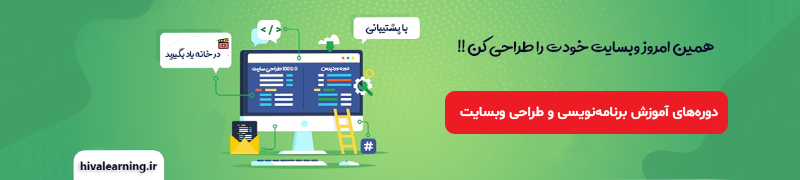






دیدگاهتان را بنویسید